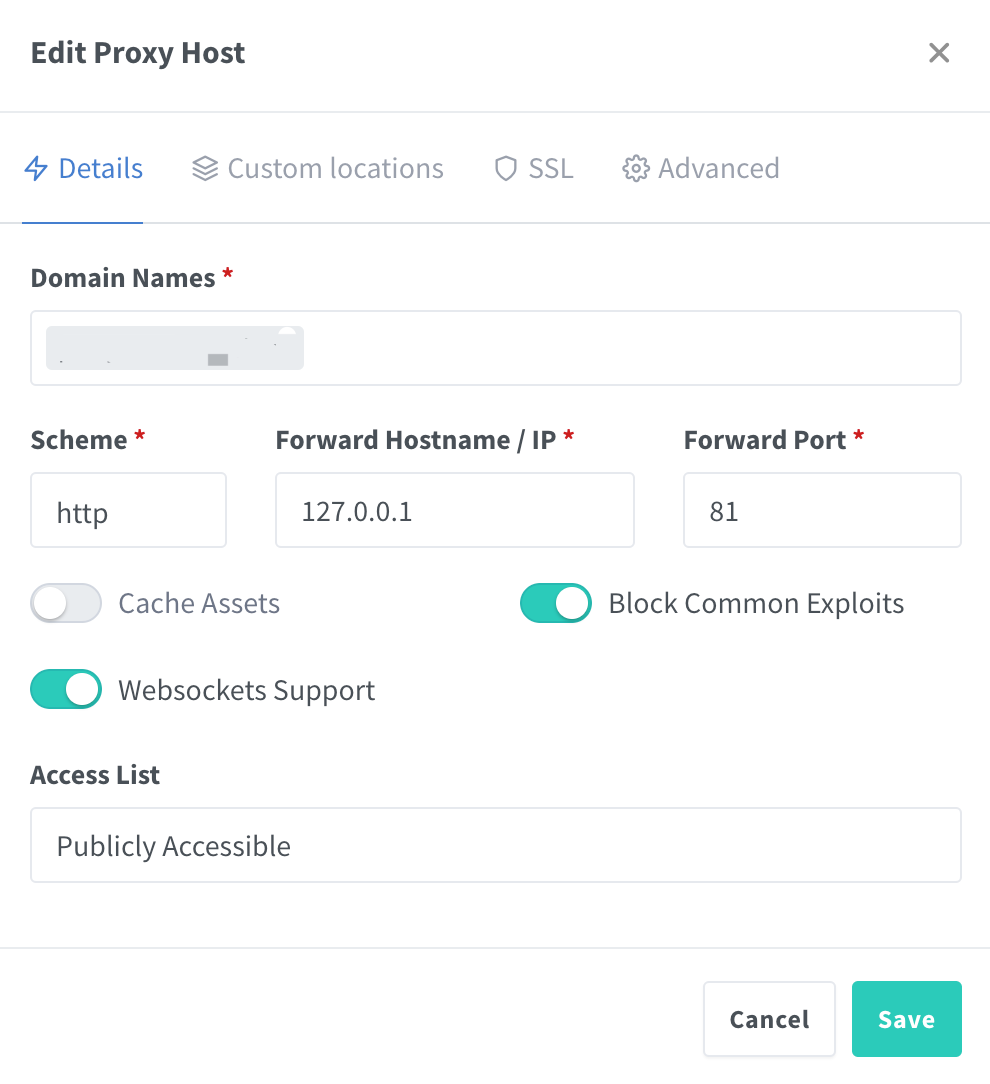Nginx-Proxy-Manager 101
管理nginx的神器
序
一般我们部署一个web site的流程是这样的
启动服务→配置nginx反向代理→配置SSL,如果是多个则在sites_available中创建多个配置配件,然后创建符号连接到sites_enabled目录下。
然后执行nginx -s stop和nginx -s start重启,整个过程繁琐不直观。
于是今天的主角Nginx-Proxy-Manager闪亮登场。
在介绍主角之前,先介绍小配角:vim、docker、docker-compose
vim:编辑器神器
安装:
apt-get update
apt-get install vim
docker:应用部署容器
安装:
apt-get install ca-certificates curl
install -m 0755 -d /etc/apt/keyrings
curl -fsSL https://download.docker.com/linux/debian/gpg -o /etc/apt/keyrings/docker.asc
chmod a+r /etc/apt/keyrings/docker.asc
echo \
"deb [arch=$(dpkg --print-architecture) signed-by=/etc/apt/keyrings/docker.asc] https://download.docker.com/linux/debian \
$(. /etc/os-release && echo "$VERSION_CODENAME") stable" | \
tee /etc/apt/sources.list.d/docker.list > /dev/null
apt-get install docker-ce docker-ce-cli containerd.io docker-buildx-plugin docker-compose-plugin
docker version链接:https://docs.docker.com/engine/install/debian/
docker-compose:管理多容器的工具
安装:
curl -L "https://github.com/docker/compose/releases/download/v2.18.1/docker-compose-$(uname -s)-$(uname -m)" -o /usr/local/bin/docker-compose
chmod +x /usr/local/bin/docker-compose
docker-compose —version一、概念
一个基于 Docker 的可视化管理工具,用于简化对 Nginx 反向代理服务的配置与管理
安装
// 新建目录
mkdir -p /opt/nginx-proxy-manager && cd /opt/nginx-proxy-manager
// 添加配置文件docker-compose.yml
services:
app:
image: 'jc21/nginx-proxy-manager:latest'
restart: unless-stopped
ports:
# These ports are in format <host-port>:<container-port>
- '80:80' # Public HTTP Port
- '443:443' # Public HTTPS Port
- '81:81' # Admin Web Port
# Add any other Stream port you want to expose
# - '21:21' # FTP
# environment:
# Uncomment this if you want to change the location of
# the SQLite DB file within the container
# DB_SQLITE_FILE: "/data/database.sqlite"
# Uncomment this if IPv6 is not enabled on your host
# DISABLE_IPV6: 'true'
volumes:
- ./data:/data
- ./letsencrypt:/etc/letsencrypt启动
docker-compose up -d
关闭
docker-compose down
初次登陆
访问http://<服务器IP>:81,
Email:[email protected]
Password:changeme
记得修改密码
二、使用场景
配置https
添加反向代理